Làm sao để khắc phục lỗi Apple ID bị khóa trên iPhone hoặc iPad?
Apple ID là tài khoản vô cùng quan trọng của người dùng iPhone/iPad để có thể sử dụng các dịch vụ của Apple. Tuy nhiên, Apple ID của bạn có thể bị vô hiệu hóa vì lý do bảo mật nếu phát hiện có quá nhiều nỗ lực sai trái hoặc sử dụng trái phép iPhone/iPad.

Bạn sẽ không gặp vấn đề với Apple ID nếu khai báo đúng ID và mật khẩu, nhưng ngược lại trong quá trình sử dụng có nghi vấn, thiết bị của Apple sẽ lập tức hiển thị thông báo Apple ID is Disabled. Điều này có nghĩa bạn không thể tận dụng đầy đủ thiết bị của mình. Làm thế nào để khắc phục sự cố này? Nội dung dưới đây sẽ chỉ bạn cách giải quyết.
Nguyên nhân Apple ID của bạn bị khóa
Nhập sai mật khẩu quá nhiều lần: Do không nhớ mất khẩu, hoặc người nào đó cố tình đăng nhập tài khoản của bạn nhưng nhập sai quá nhiều nên Apple đành phải khóa tài khoản để giữ tính bảo mật cho bạn.

Ngoài ra chỉ cần nghi ngờ người dùng cố tình không tuân thủ các điều khoản của Apple, tài khoản của bạn cũng có khả năng bị khóa.
Hoặc Apple ID của bạn đăng nhập vào quá nhiều thiết bị. Apple chỉ cho phép người dùng có thể đăng nhập tài khoản tối đa trên 10 thiết bị khác nhau.
Nhận trợ giúp từ Apple web
Bất cứ lúc nào bạn cũng có thể nhận được sự trợ giúp từ các chuyên gia hỗ trợ của Apple cho iPhone, iPad, Apple Watch, Mac và Apple TV. Điều này bao gồm cả việc khôi phục mật khẩu Apple ID bị mất nếu bạn gặp những khó khăn khi đăng nhập Apple ID trên iPhnoe, iPad và iPod Touch.
Bạn có thể vào trang web hỗ trợ của Apple tại địa chỉ https://www.apple.com/contact/. Tại đây đăng nhập với Apple ID chính xác và tìm Change Password dưới phần Security. Click vào Change Password, sau đó gõ mật khẩu hợp lệ 2 lần.
Sử dụng xác thực hai yếu tố
Xác thực hai yếu tố (hay Tow-Factor Authentication) sẽ đảm bảo chứng thực đăng nhập tài khoản Apple với khóa khôi phục.
Để kích hoạt nó bạn hãy vào trang quản lý Apple ID tại địa chỉ https://appleid.apple.com/#!&page=signin và đăng nhập bằng Apple ID lẫn mật khẩu. Sau đó bấm vào Get Started và làm theo hướng dẫn.
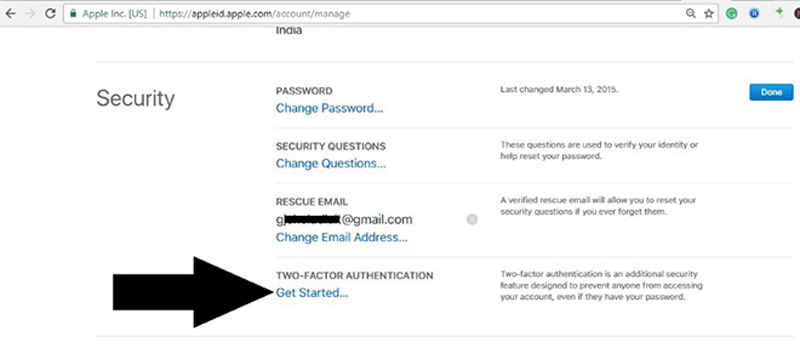
Nếu sử dụng thiết bị iOS, bạn có thể kiểm tra xác thực hai yếu tố bằng cách vào ứng dụng Settings > nhấp vào Profile Name > Password & Security > Two-Factore Authontication để bật lại nó.
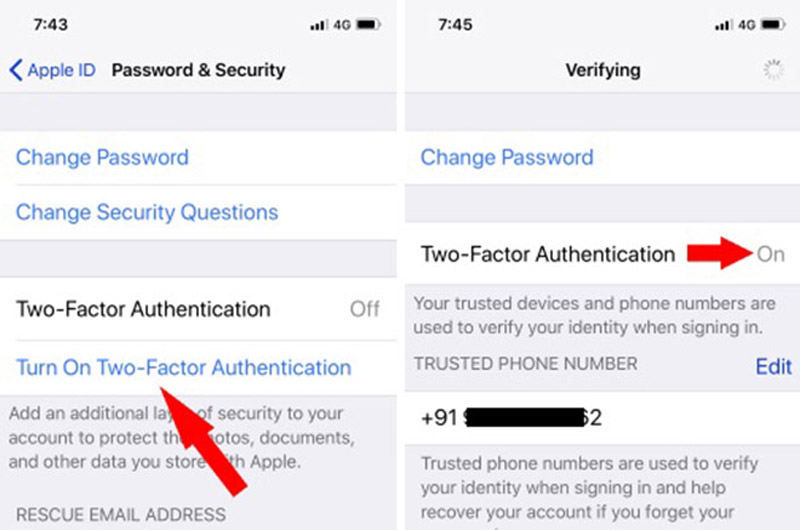
Cuối cùng hãy kiểm tra và xác minh rằng thiết bị của bạn đã đăng nhập vào cùng một Apple ID cho tất cả các dịch vụ của Apple. Hãy ở ứng dụng Settings, sau đó tìm đến các lựa chọn FaceTime; Messages > Send & Receive; App & iTunes Store; iCloud; và Mail, Contacts, Calendars.
Hy vọng rằng bạn đã khắc phục được vấn đề Apple ID bị vô hiệu hóa hoặc bị khóa vì bất kỳ lý do nào.
Tuệ Tâm (t/h)
 Tinh HoaTin tức thời sự 24h, tin nhanh, tin mới – Chuyện tâm linh, bí ẩn, cuộc sống
Tinh HoaTin tức thời sự 24h, tin nhanh, tin mới – Chuyện tâm linh, bí ẩn, cuộc sống





















































